
Pretvorite Word u HTML u Javi
U našem svakodnevnom životu moramo da se bavimo Microsoft Word(DOC/DOCX) dokumentima i za lične i za službene svrhe. Slično tome, možemo imati zahtjev da dijelimo ove dokumente putem interneta i da bi otvorio/gledao te dokumente, primatelju su potrebne određene aplikacije, npr. MS Word, OpenOffice itd. Nadalje, neka restriktivna okruženja možda nemaju dozvole za instaliranje dodatnih aplikacije, tako da u takvim scenarijima konverzija Worda u HTML može biti održivo rješenje. Ovim pristupom možemo lako otvoriti Word dokument u web pretraživaču (bez instaliranja dodatnog softvera). Dakle, ovaj članak će objasniti korake o tome kako pretvoriti Word u HTML koristeći Java Cloud SDK.
- REST API za konverziju Worda u HTML
- Pretvorite Word u HTML u Javi
- DOCX u HTML koristeći cURL komande
REST API za konverziju Worda u HTML
Aspose.Words Cloud je rješenje zasnovano na REST-u koje nudi mogućnosti za programsko kreiranje, uređivanje i transformaciju MS Word dokumenata u različite podržane formate. Sada, prema opsegu ovog članka, koristićemo Aspose.Words Cloud SDK za Javu koji nam omogućava da koristimo sve mogućnosti konverzije Word dokumenata u Java aplikaciji. Dakle, da bismo koristili ovaj SDK, moramo dodati njegovu referencu u naš Java projekat uključivanjem sljedećih informacija u pom.xml (maven build tip projekta).
<repositories>
<repository>
<id>aspose-cloud</id>
<name>artifact.aspose-cloud-releases</name>
<url>http://artifact.aspose.cloud/repo</url>
</repository>
</repositories>
<dependencies>
<dependency>
<groupId>com.aspose</groupId>
<artifactId>aspose-words-cloud</artifactId>
<version>22.12.0</version>
</dependency>
</dependencies>
Sljedeći važan korak je pribavljanje akreditiva vašeg klijenta sa Cloud Dashboard. Ako već niste registrovani, prvo morate da registrujete besplatni nalog putem važeće adrese e-pošte, a zatim da dobijete svoje akreditive.
Pretvorite Word u HTML u Javi
Razgovarat ćemo o koracima i njihovim detaljima o tome kako pretvoriti Word u HTML koristeći isječak Java koda.
- Kreirajte WordsApi objekat u koji prosljeđujemo personalizirane vjerodajnice kao argumente
- Sada učitajte ulazni sadržaj Word dokumenta koristeći readAllBytes(…) metodu i dobijete vraćenu vrijednost u nizu byte[]
- Sljedeći korak je kreiranje objekta klase ConvertDocumentRequest, koji uzima ulazni Word datoteku, HTML format i rezultirajuće ime datoteke kao argumente
- Konačno, pozovite metod convertDocument(…) da izvršite konverziju Worda u HTML. Nakon uspješne konverzije, rezultirajući HTML dokument se pohranjuje u pohranu u oblaku
// Za više isječaka koda, molimo https://github.com/aspose-words-cloud/aspose-words-cloud-java
try
{
String clientId = "bb959721-5780-4be6-be35-ff5c3a6aa4a2";
String clientSecret = "4d84d5f6584160cbd91dba1fe145db14";
// ako je baseUrl null, WordsApi koristi zadani https://api.aspose.cloud
WordsApi wordsApi = new WordsApi(clientId, clientSecret, null);
// učitati word dokument iz lokalnog sistema
File file1 = new File("test_multi_pages.docx");
// pročitajte sadržaj ulaznog word dokumenta
byte[] documentStream = Files.readAllBytes(file1.toPath());
// rezultirajući format datoteke
String format = "html";
// kreirajte zahtjev za konverziju dokumenta gdje dajemo rezultujuće ime datoteke
ConvertDocumentRequest convertRequest = new ConvertDocumentRequest(documentStream,format, "output.html",null, null, null);
// izvrši konverziju riječi u html
wordsApi.convertDocument(convertRequest);
}catch(Exception ex)
{
System.out.println(ex);
}
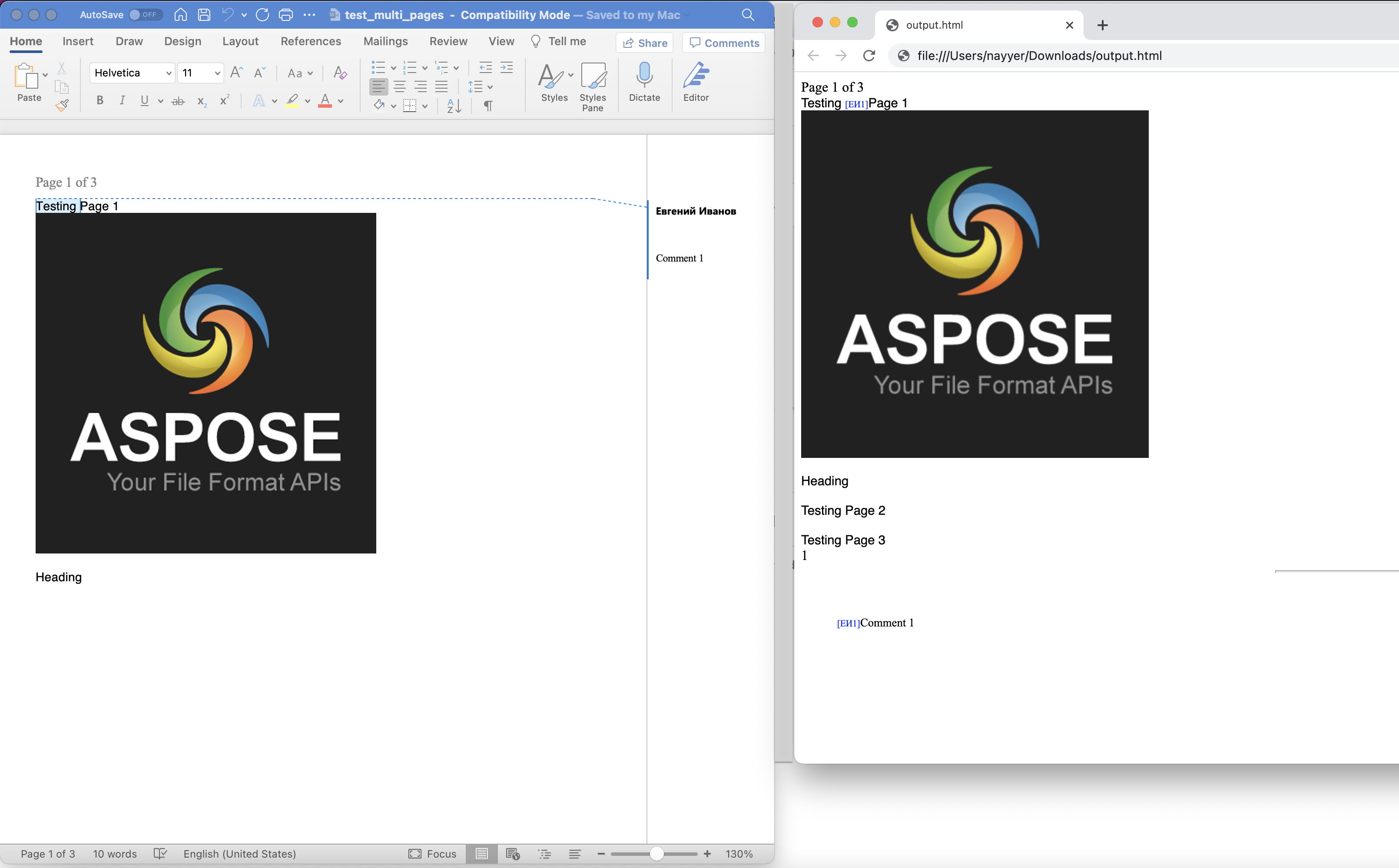
Slika: - Pregled konverzije Word u HTML dokument
Primjer Word dokumenta korištenog u gornjem primjeru može se preuzeti sa testmultipages.docx.
DOCX u HTML koristeći cURL komande
REST API-ji omogućavaju lak pristup preko cURL komandi na bilo kojoj platformi. Dakle, u ovom odeljku ćemo razgovarati o detaljima o tome kako pretvoriti DOCX u HTML koristeći cURL komande. Dakle, prvi korak je da generišete JWT pristupni token (na osnovu akreditiva klijenta) koristeći sledeću naredbu.
curl -v "https://api.aspose.cloud/connect/token" \
-X POST \
-d "grant_type=client_credentials&client_id=bb959721-5780-4be6-be35-ff5c3a6aa4a2&client_secret=4d84d5f6584160cbd91dba1fe145db14" \
-H "Content-Type: application/x-www-form-urlencoded" \
-H "Accept: application/json"
Sada trebamo izvršiti sljedeću naredbu da izvršimo konverziju Worda u HTML gdje se očekuje da će ulazni Word dokument biti dostupan u pohrani u oblaku, a nakon konverzije ćemo rezultujući HTML dokument spremiti na lokalni disk.
curl -v -X GET "https://api.aspose.cloud/v4.0/words/test_multi_pages.docx?format=html" \
-H "accept: application/octet-stream" \
-H "Authorization: Bearer <JWT Token>" \
-o "newOutput.html"
Dobivenu datoteku također možemo spremiti direktno u pohranu u oblaku i iz tog razloga jednostavno moramo dati vrijednost za parametar outPath (kao što je prikazano ispod)
curl -v -X GET "https://api.aspose.cloud/v4.0/words/test_multi_pages.docx?format=html&outPath=output.html" \
-H "accept: application/octet-stream" \
-H "Authorization: Bearer <JWT Token>"
Zaključak
Sada kada smo stigli do kraja ovog članka, naučili smo detalje o tome kako programski pretvoriti Word u HTML koristeći Javu. Također smo vidjeli opcije pretvaranja DOCX-a u HTML putem cURL komandi. Za potrebe brzog testiranja, možete pokušati pristupiti API-ju preko SwaggerUI unutar web pretraživača, a u isto vrijeme možete razmisliti o istraživanju Dokumentacije proizvoda koji je nevjerovatan izvor informacija.
U slučaju da trebate preuzeti i izmijeniti izvorni kod Cloud SDK-a, on je besplatno dostupan na GitHub (objavljen pod MIT licencom). Na kraju, u slučaju da naiđete na bilo kakve probleme dok koristite API ili imate bilo kakav srodan upit, možete razmisliti da nam se obratite za brzo rješenje putem besplatnog foruma za podršku proizvoda.
povezani članci
Posjetite sljedeće linkove da saznate više o: